
Obsah
- stupně
- Část 1 Instalace grafických karet
- Část 2 Instalace mostu SLI
- Část 3 Otestujte výkon vašich grafických karet
Pokud jste fanouškem videoher, možná hledáte maximum ze svého počítačového vybavení a užijte si všechny grafické a zvukové možnosti vašich oblíbených her. Zkušení hráči vědí, jak co nejlépe využít výkon své grafické karty, ale někdy jdou dále propojením dvou identických grafických karet (a někdy 3 nebo 4) s mostem SLI. V tomto článku se naučíte, jak spárovat dvě karty NVIDIA v režimu SLI, abyste získali významné zvýšení výkonu a užili si ještě působivější herní zážitek.
stupně
Část 1 Instalace grafických karet
-

Ujistěte se, že váš operační systém podporuje režim SLI. To je případ systémů Windows Vista, 7 a 8 a Linux. Tři operační systémy Windows (ale nikoli Linux) mohou dokonce připojit 3 nebo 4 karty stejného modelu pomocí více mostů SLI. -

Zkontrolujte, zda hardware počítače umožňuje vytvoření odkazu SLI. Musíte mít více portů PCI-Express, které pojmou více grafických karet na základní desce. Váš napájecí zdroj musí poskytovat alespoň 800 wattů a dostatek konektorů pro napájení více grafických karet.- U některých modelů grafických karet můžete v režimu SLI připojit až 4 jednotky. U většiny modelů je však možné připojit pouze 2 grafické karty.
- Čím vyšší je počet grafických karet připojených v režimu SLI (2 až 4), tím vyšší je energie poskytovaná napájením.
-

Získejte model grafické karty kompatibilní s režimem SLI. Téměř všechny nedávné karty NVIDIA mají tento potenciál a pro vytvoření spojení SLI musíte mít alespoň dvě kopie jednoho z těchto modelů.- Ve skutečnosti nemusíte mít dvě identické grafické karty a můžete velmi dobře spojit 2 jednotky stejného modelu (stejný grafický procesor a stejný typ grafické paměti) se stejným množstvím grafické paměti, ale různé značky.
- Můžete spárovat dvě grafické karty stejného modelu s různými hodinovými rychlostmi, ale zvýšení výkonu bude menší, než kdyby tyto frekvence byly stejné.
- Chcete-li dosáhnout největšího grafického výkonu, použijte dvě stejné karty.
-

Nainstalujte grafické karty. Nainstalujte každou grafickou kartu do svého PCI-Express portu na základní desce. Vložte je zcela normálně a ujistěte se, že jsou kolmé k základní desce. Poté pomocí šroubů upevněte každou grafickou kartu kovovou plochou, která je pokovena za skříní počítače. -

Nainstalujte most SLI. Balíčky modelů, které lze připojit v režimu SLI, někdy obsahují most SLI. Můžete také zakoupit takovou minci online pro danou šablonu karty. Tento konektor se připojuje k horní části každé ze dvou grafických karet, které musí být připojeny v režimu SLI. Most SLI umožňuje přímou výměnu informací mezi oběma kartami a jejich synchronizaci.- Není nutné používat most SLI k synchronizaci dvou grafických karet v režimu SLI, protože si mezi nimi mohou vyměňovat informace prostřednictvím základní desky. Absence mostu SLI však významně snižuje nárůst výkonu.
Část 2 Instalace mostu SLI
-
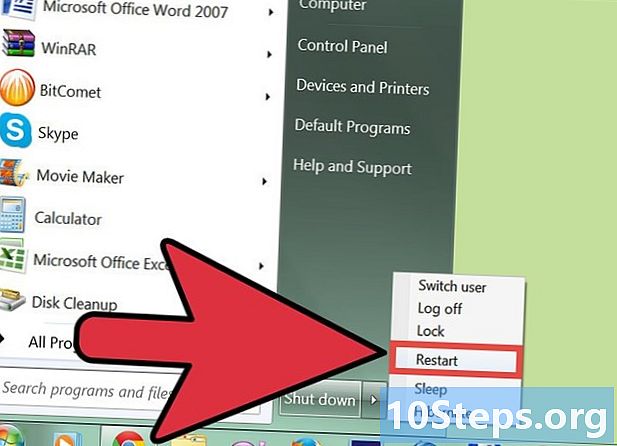
Zapněte počítač. Jakmile nainstalujete obě grafické karty, restartujte počítač. Před přístupem do prostředí Windows (nebo Linux) nemáte žádná konkrétní nastavení. -

Nainstalujte ovladače pro grafické karty. Váš operační systém by se měl pokusit je nainstalovat automaticky po detekci karet. Tento proces může trvat déle než instalace ovladače pro jednu grafickou kartu, protože ovladač musí být nainstalován pro každou kartu připojenou v režimu SLI.- Pokud se instalace ovladače nespustí automaticky, stáhněte si z oficiálního webu NVIDIA nejnovější dostupný ovladač pro váš grafický model. Klepnutím na stažený soubor spusťte instalaci ovladače.
-
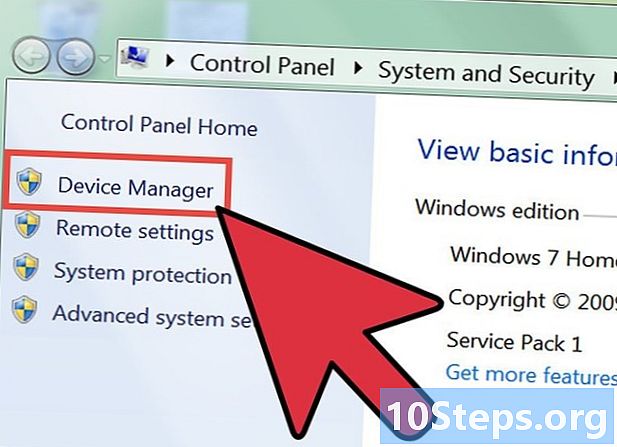
Nakonfigurujte režim SLI. Po dokončení instalace ovladače otevřete ovládací panel softwaru NVIDIA, který vám umožní změnit provozní parametry grafických karet. Přejděte do nabídky „Nastavení SLI, Surround a Physx“.- Vyberte možnost „Maximalizovat 3D výkon“ a poté klikněte na tlačítko „Použít“.
- Během probíhajícího nastavení režimu SLI by se obrazovka měla vypínat a zapínat opakovaně. Budete požádáni o potvrzení nového nastavení.
- Pokud tuto možnost nenajdete, znamená to, že váš operační systém pravděpodobně nerozpozná alespoň jednu z grafických karet. Otevřete okno „Správce zařízení“ přes „Ovládací panely“ a ujistěte se, že všechny grafické karty fyzicky nainstalované na základní desce jsou uvedeny v části „Grafické karty“. Pokud se jedna z karet v tomto seznamu neobjeví, zkontrolujte (po vypnutí počítače), zda je zapojena do portu PCI-Express na základní desce nebo zda byl nainstalován její ovladač.
-

Aktivujte režim SLI. Otevřete okno „Ovládací panel NVIDIA“, klikněte na odkaz, který vede na panel nastavení 3D, klikněte na kartu Globální nastavení a poté použijte svislý posuvník, dokud nenajdete položku „Režim výkonu SLI“. Vyberte „Alternativní vykreslování snímků 2“ namísto „Single GPU“. Režim SLI bude poté povolen pro všechny programy nainstalované v počítači.- Úpravy pro daný program můžete provést kliknutím na kartu „Nastavení programu“, výběrem názvu programu z rozbalovací nabídky a následným povolením nebo zakázáním vstupu „Režim výkonu SLI“.
Část 3 Otestujte výkon vašich grafických karet
-

Nastavte počet snímků za sekundu. Toto nastavení se bude lišit v závislosti na testované hře. Měření počtu snímků za sekundu je základním testem, pokud jde o vyhodnocení grafického výkonu počítače, protože vám umožní rychle vědět, zda jste provedli správná nastavení. Obecně platí, že herní nadšenci se domnívají, že 60 snímků za sekundu je dobrá obnovovací frekvence, když jsou nastavení zobrazení hry posunuta na maximum. -

Aktivujte vizuální indikátor SLI. Otevřete ovládací panel NVIDIA, klikněte na odkaz „Spravovat nastavení 3D“ a povolte položku „Zobrazit vizuální indikátor SLI“. Na levé straně obrazovky se objeví pruh.- Vzhled lišty se změní při spuštění hry. Čím delší je lišta, tím vyšší je výkonnost díky režimu SLI. Pokud lišta udržuje malou velikost, je to, že režim SLI má malý vliv na zobrazení hry.


